Aunque en internet puedes encontrar la agencia de WordPress en Madrid perfecta para diseñar y lanzar tu página web, hoy queremos poner a tu disposición una guía completa para que conozcas a fondo esta plataforma que llegó para revolucionar la manera de hacer marketing digital.
WordPress es una de las herramientas más valiosas que nos ofrece la web por estos días para la creación de contenidos y no parece que eso vaya a cambiar por lo pronto. Nuestra tarea es aprender a manejarla a la perfección para lograr los objetivos de nuestra marca o empresa.
Qué es WordPress y cuáles son sus ventajas
En términos bastante simples, WordPress es un software que sirve para la creación y gestión de sitios web.
Por supuesto que no es la única plataforma de este tipo. De hecho, existen muchos Content Management Systems o CMS (sistema de gestión de contenidos), pero WordPress tiene ciertas ventajas y peculiaridades que la hacen única.
- Para comenzar, WordPress es un proyecto de software libre y de fuentes abiertas creado por Matt Mullenweg, el cual depende de un organismo –la Fundación WordPress- sin ánimo de lucro.
- Otra ventaja es que su continuidad está garantizada por una comunidad de miles de desarrolladores voluntarios, quienes crearon y mantienen su código, además de la gratuidad de la plataforma.
- También está en constante actualización, permite personalizar, no es necesario conocer de programación, es fácil de utilizar para el usuario final y está calificado como el mejor gestor de contenidos para el posicionamiento en los buscadores.
Crear tu página web con WordPress
El primer paso para la creación de tu página web con WordPress consiste en la descarga e instalación del software, lo cual se puede realizar de varias formas.
-
Descargar e instalar WordPress
En primera instancia conseguimos la instalación automática, la cual se puede realizar en la carpeta principal del hosting, que generalmente es la carpeta llamada public_html
También es posible instalar WordPress en un subdominio, teniendo claro que estos dependen de un dominio y no son elementos individuales. El empleo de los subdominios es una alternativa viable y económica que te permite instalar sitios webs temáticos, aunque tiene desventajas como la falta de movilidad.
Su uso es ilimitado, con coste cero y representan una opción ante el uso de directorios para alojar otras webs.
Otra alternativa es instalar WordPress en un dominio adicional. En este caso la diferencia radica en la selección del dominio que alojará la instalación en la carpeta correspondiente creada previamente de manera automática, al añadir un dominio en cPanel como Dominio Adicional.
Finalmente, contamos con la opción de instalar WordPress de forma manual, para lo que primero debemos descargar el software desde la web oficial Worpress.org, subir el archivo .zip a la carpeta del hosting y extraer el contenido en la carpeta actual 1.
Luego creamos la base de datos desde el cPanel, Bases de Datos, ejecutamos el instalador desde la url de nuestro dominio o desde la url temporal, completamos el proceso de instalación y verificamos su funcionamiento.
-
Iniciar sesión en WordPress
Para iniciar sesión en WordPress y poder diseñar y configurar nuestra web, podemos acceder de dos maneras muy sencillas:
Primera opción: debes entrar a https://es.wordpress.com/ y pinchar en acceder, que se encuentra en la parte superior derecha.
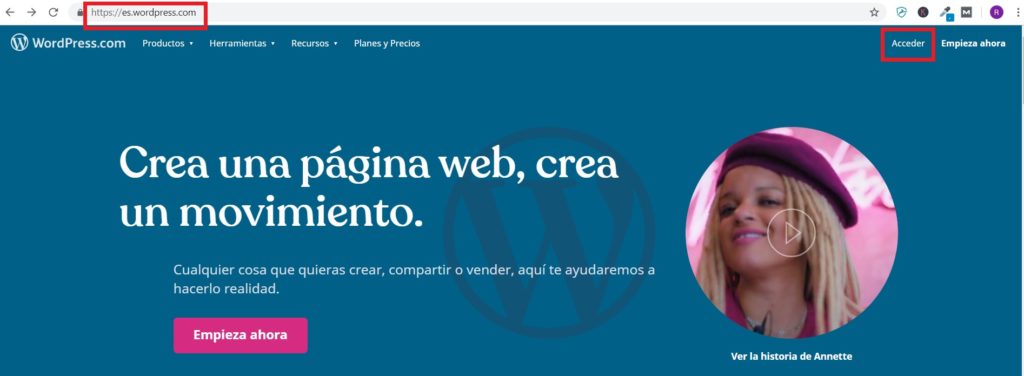
A continuación escribe tu correo o usuario y la contraseña y ya estarás dentro de tu WordPress.
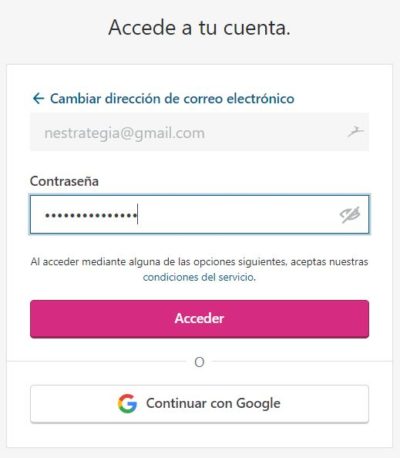
Segunda opción: en el navegador escribe la URL de tu domio y añade al final /wp-admin debes dar a la tecla enter en el teclado y te llevara a otra url, en la cual debes ingresar tus datos de acceso.
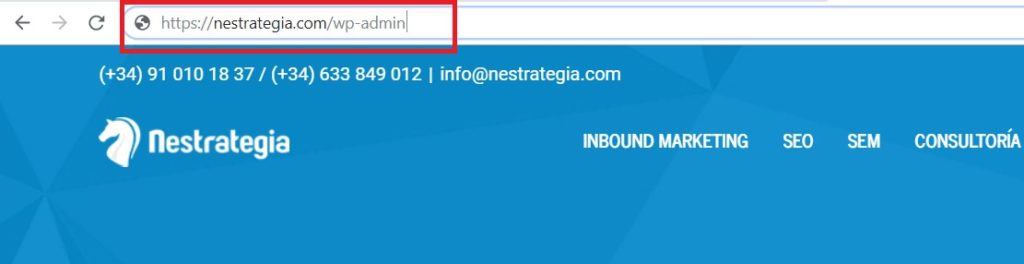

-
Barras de herramientas de WordPress
La barra de herramientas es un área de la pantalla que sólo es accesible para los usuarios de una instalación de WordPress cuando inician su sesión. Al hacerlo, todas las páginas del backend y del frontend tendrán en su área superior y en el lateral izquierdo, una barra de color negro que permite el acceso a muchos recursos y funcionalidades.
Este recurso permite realizar un acceso rápido, sencillo, homogéneo y bien organizado a muchas de las funciones principales de WordPress. Además, es muy sencillo de utilizar y eficiente.

-
Instalar una plantilla en WordPress
La instalación de plantillas no requiere de grandes conocimientos de programación. Se puede hacer en segundos y hay una multitud de plantillas en la web, tanto gratuitas como prémium adaptadas a tus requerimientos.
Después de conseguir la plantilla perfecta, recurriremos a la instalación, que puede hacerse de tres formas: desde los buscadores de WordPress en el panel de control, subir el tema descargado en el panel de control con un formato .zip; y por último, subirla mediante un FTP.
-
Personalizar una plantilla
Para personalizar tu plantilla de WordPress, debes ir al menú Apariencia >Temas y elegir el tema que vamos a utilizar. Una vez allí deberás ubicar el nombre de la plantilla activa y dar clic en el botón “Personalizar” que está al lado del título.
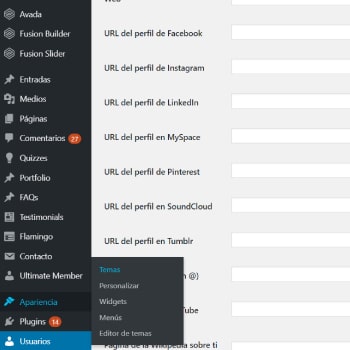
Entonces se abrirá una página en la que podrás modificar la plantilla en tiempo real. A la izquierda de esta verás una lista de opciones disponibles, y a la derecha la previsualización del sitio y la forma en que le afectan esos cambios.
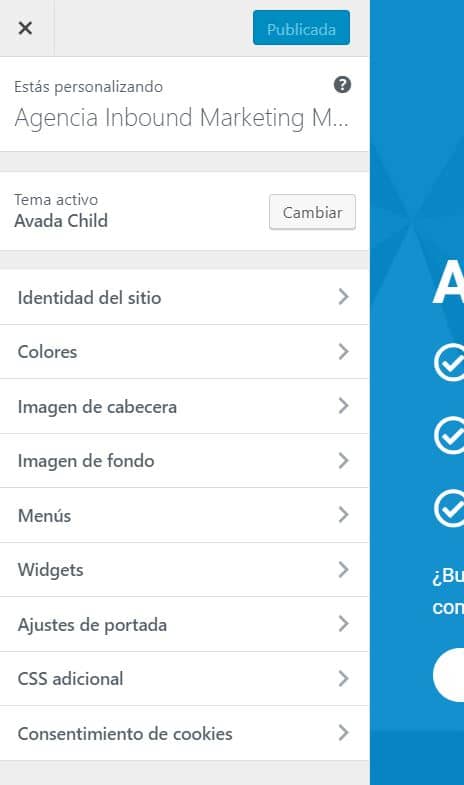
Aquí también podrás modificar el título de tu sitio y su descripción. Para ello podrás desplegar el menú Identidad del Sitio y modificar el texto. Los cambios aparecerán en la previsualización. Da clic en “Salvar” y “Publicar”.
Existen otra maneras de cambiar los ajustes de la plantilla según la que se vayas a utilizar, que encontraremos en la barra del escritorio-apariencia, la opción editor de tema u opciones del tema, nos puede aparecer con alguna variación en el nombre.

-
Modalidad de plantilla padre e hijo
En el mundo de WordPress existe la posibilidad de generar una plantilla capaz de heredar las características de un tema padre o principal del que depende directamente.
Es posible crear esta plantilla a partir de una gratuita o Premium, pero siempre será necesaria la plantilla padre o principal para que el diseño se pueda gestionar solo.
El principal atractivo de generar las plantillas hijo es el de realizar cambios y modificaciones en la página y sus funcionalidades editando el código en esta sin la necesidad de tocar el código de la plantilla padre o principal.
La principal ventaja de instalar una plantilla hijo es que no se perderán las modificaciones realizadas en el código al actualizar la plantilla principal.
-
Widgets
Los widgets de WordPress son elementos que se pueden ubicar en determinados espacios de tu página web, como pueden ser la barra lateral o el pie de página.
Existen muchas variedades de widgets: imágenes, texto, menús, formularios de suscripción, botones de redes sociales, categorías, entre otros.
Según la plantilla que estés empleando, los espacios donde van los widgets cambian, aunque en la mayoría de temas se usan la barra lateral y el pie de página.

-
Escritorio o panel principal
El escritorio de tu WordPress es el área principal de la administración de la web. Está conformado por un encabezado y un menú lateral que se encuentra a la izquierda.
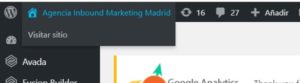
Desde el encabezado puedes ver el nombre del sitio, que incluye un enlace hacia la página principal de tu web y el nombre del usuario que inicia la sesión. Si ubicamos el puntero de tu ratón sobre este nombre, se desplegará un menú en el que puedes cerrar sesión y editar el perfil.

Aquí también hallarás el indicador de una nueva característica, donde se muestra cuando se introducen características nuevas o actualizadas en WordPress. Es una notificación que te indicará alguna actualización.
Asimismo, encontrarás opciones de pantalla y ayuda. La primera ofrece distintos parámetros para configurar tu pantalla; y la segunda pone a tu disposición elementos de apoyo.
Es importante que sepas que los detalles de este panel varían en función de la página que estés viendo. En el menú principal se encuentran además las opciones para actualizar y configurar tu web.
-
Gestión de usuarios y perfiles
WordPress te brinda una funcionalidad muy útil y es el hecho de poder gestionar los perfiles y usuarios cuando tienes un equipo de personas que se encargan de manejar y actualizar la web, pero no quieres que todas se tomen las mismas atribuciones.
Hay varios perfiles de usuarios predefinidos:
- El suscriptor sólo puede ver los contenidos, no crearlos. Está autorizado para ver el panel y editar su propio perfil
- El colaborador puede crear borradores de contenido, pero no publicarlos, puesto que requiere aprobación del administrador.
- El autor cuenta con los privilegios del colaborador, pero también puede subir archivos y publicar entradas.
- El editor tiene todos los privilegios del autor, además de poder editar entradas y páginas, moderar los comentarios y modificar categorías o enlaces.
- El administrador tiene todos los privilegios para la gestión de la web.
Para definir estos roles, tienes que seleccionar la opción “Todos los usuarios”, en el menú “Usuarios” del escritorio.

-
Configuraciones y ajustes básicos
En WordPress existen varios elementos básicos que deben ser configurados.
- Configuración del título y la descripción corta: estos son dos aspectos que identifican tu web y les indican a los buscadores la temática que abordas.
Se añaden en el menú “Ajustes” > “General”.
El título: es el nombre que aparece en la barra de título del navegador y en el header de tu web. No tiene por qué coincidir con la URL.
La descripción corta: señala brevemente el tema del que trata tu web. Es como una especie de eslogan. Considera que dejar la descripción corta que trae WordPress por defecto da una impresión negativa a nuestros visitantes.
La dirección: este es el sitio en el que se encuentran instalados nuestros archivos de WordPress. Normalmente coincide con la dirección que la gente deberá escribir en su navegador para poder acceder a nuestra web.
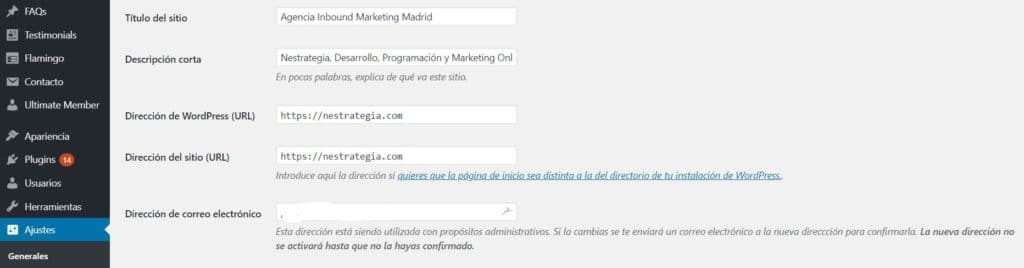
- Configuración de la zona horaria, el formato de fecha y hora
También en el menú “Ajustes” > “Generales” podremos seleccionar nuestra zona horaria, así como el formato de fecha y el de hora.
De esta forma, todas nuestras entradas se ajustarán a la hora de la ciudad en la que estamos, y además, los artículos que programemos serán publicados cuando lo hayamos establecido.

- Configuración de las opciones de los comentarios
En el menú “Ajustes” > “Comentarios”, contamos con una serie de opciones para realizar la configuración de diferentes aspectos de los comentarios.
A la hora de ajustar este aspecto, podemos decidir que los usuarios estén registrados en Gravatar antes de dejarnos un comentario, que deban dejar su nombre o apellido, o que necesiten nuestra autorización previa.
De esta forma tendremos un control absoluto de lo que los demás escriben en nuestra web, a fin de evitar que se publiquen comentarios negativos o spam.
- Estructura de los enlaces permanentes
Otro ajuste básico que no podemos pasar por alto tiene que ver con la estructura de nuestros enlaces permanentes, dado que la configuración por defecto que trae WordPress no es muy compatible con Google a nivel de posicionamiento.
Para solucionar esto, basta con ir a “Ajustes”>”Enlaces permanentes”. Allí debemos seleccionar la configuración “Nombre de la entrada”, con el que será más fácil que nos encuentren nuestros lectores en cualquier buscador.
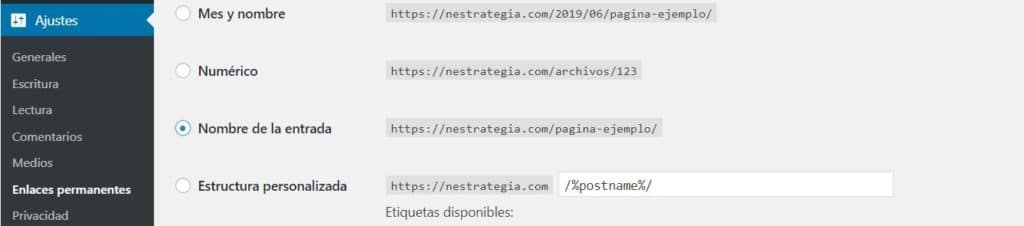
Crear entradas en WordPress
La creación de cualquier tipo de contenido es la razón de ser de WordPress, todo ajustado al tipo de web que quieras desarrollar. Sin embargo, hay varios aspectos que debemos conocer para lograr la perfección.
-
Añadir nueva entrada
Tu blog o web debe alimentarse de publicaciones que ayuden a aumentar el contenido en cantidad y calidad, con el fin de que un posible cliente llegue en busca de una información y decida convertir tu página en una de sus favoritas.
Una entrada se define como el contenido que vas agregando por medio de artículos o posts. Hay dos maneras de hacerlo: en el menú izquierdo o en el menú superior, donde te aparecerá la opción “Añadir entrada”.
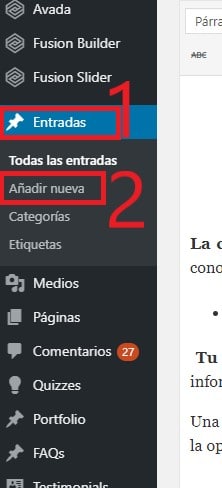
Una vez que le des clic a esta opción, accederás al editor para redactar la entrada. Notarás muchas similitudes con otros editores de texto como Word o Notepad, con opciones como márgenes, cursivas, negritas, enlaces, separadores, etc.
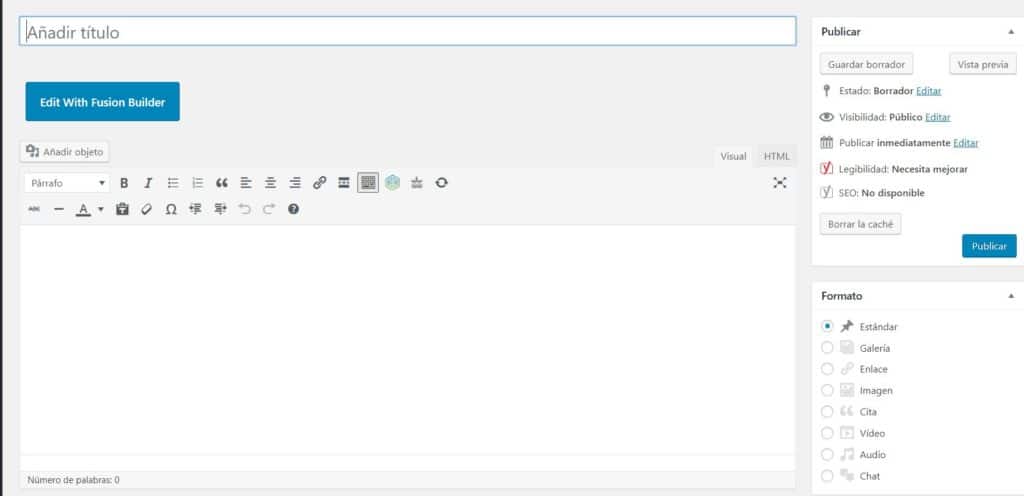
-
Títulos, URL y formatos de texto
En el editor, específicamente en el área superior, encontrarás una caja en la que deberás redactar tu título, recordando siempre lo importante de que esté ajustado a los parámetros de SEO, dado que este es uno de los parámetros más influyentes en el posicionamiento en los motores de búsqueda.
Entre los consejos más importantes para escoger un buen título, destaca incluir en él la palabra clave, crear títulos únicos por cada página, que tengan una extensión de entre 40 y 70 caracteres, evitar el spam y poner en práctica la estructura “palabra clave” + “nombre de la marca”, recordando que lo que aparezca a la izquierda tendrá mayor relevancia.
- Con respecto a la URL, contamos en el permalink que es el enlace de nuestras entradas, el cual se genera a partir del título, y al igual que este, debe incluir la palabra clave. Sin embargo, puedes ponerle el nombre que desees y el estilo que más te convenga. Un consejo es no incluir la fecha porque si el artículo no es muy reciente, el usuario podría desanimarse.
- Dar formato de texto al contenido que creamos también es vital, pues nos ayuda a establecer una especie de firma personal. Lo ideal es seleccionar un estilo con el cual nos identifiquemos y mantenerlo en el tiempo para que los usuarios nos reconozcan.
- Emplea negritas, itálicas o una paleta de colores estable para dar formato; utiliza la opción de dar formato a los subtítulos, utiliza viñetas y pon en práctica todos los recursos disponibles para crear tu propio estilo.

-
Incluir enlaces
La inclusión de enlaces a otras páginas, internas o externas, es una estrategia importante en la redacción web, y la forma de hacerlo es agregar links, que pueden ir por separado o dentro de un texto.
Para añadir un link en WordPress, existen dos opciones: relacionarlo con una o varias palabras, o con la dirección tal como se ve dentro del post.
- En el primer caso, debemos seleccionar el texto donde vamos a insertar el link y dar clic en “Insertar/Editar Enlace”. Entonces se abrirá una ventana, en la que se debe pegar el enlace y, opcionalmente, un título.
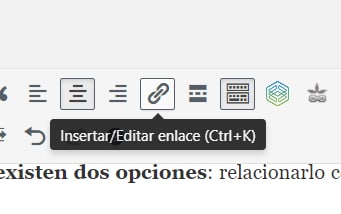

- La otra alternativa es insertar el link tal como se ve. Para ello tenemos que escribirlo en el editor de texto y crear el enlace tal como hicimos en la opción anterior.
-
Subir imágenes y añadirlas a la entrada
Es un método muy parecido a adjuntar fotos a un correo electrónico o guardar archivos en un pendrive. Se pueden subir desde el explorador de imágenes, para lo cual solo tendrás que acceder al panel de control y buscar la pestaña Medios.
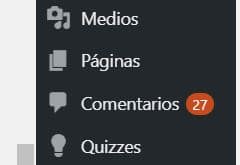
Después le damos clic a Añadir nuevo y en la ventana emergente que se abrirá clicamos en Seleccionar archivos. Ahora buscamos en el explorador de nuestro sistema operativo, escogemos la imagen y esperamos que se suba a WordPress.
También está la opción más sencilla de arrastrar la imagen desde la carpeta de nuestro ordenador al panel Medios.
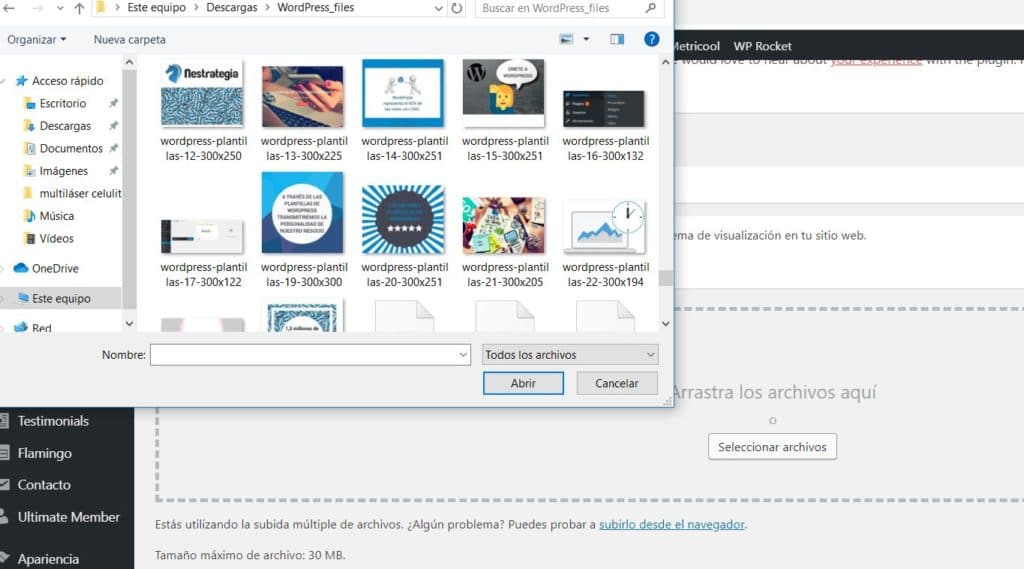
-
Embeber vídeos en WordPress
Para subir un vídeo podemos usar la opción
“Insertar objetos” > “Subir archivos” o copiar y pegar la URL de ubicación del archivo.
No es recomendable reproducir ficheros multimedia; es mejor reproducir desde servicios externos como YouTube o Vimeo, en cuyo caso corresponde copiar y pegar el enlace que nos facilita el proveedor para visualizar el material desde WordPress.
-
Categorías y etiquetas en WordPress
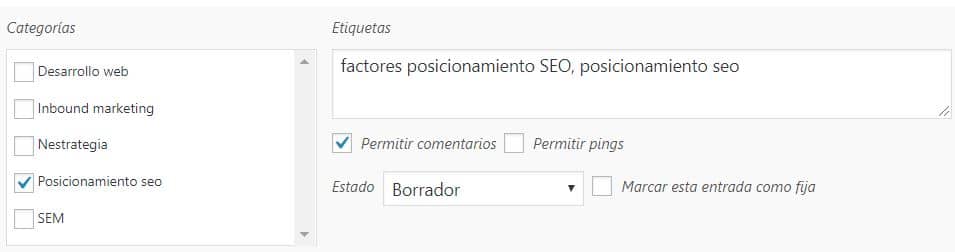
El propósito de las categorías y etiquetas en WordPress es clasificar los contenidos para mejorar su usabilidad. Esto significa que cuando un visitante llega a tu web, puede navegar por tu contenido de forma cronológica o accediendo a las entradas marcadas con una categoría o etiqueta específica.
En definitiva, tanto las categorías como las etiquetas sirven para organizar y clasificar tus contenidos en temáticas. Su diferencia estriba en que las categorías son creadas con anterioridad y solo hay unas pocas, son como secciones de tu web.
En cambio, las etiquetas son palabras clave conectadas una sola vez a una entrada. Es decir que puedes conectar una etiqueta a una entrada y nunca más volver a utilizarla. Las etiquetas son efímeras y las categorías permanentes.
-
Asignar imagen destacada
Una imagen destacada es aquella elegida por ti que quieres que destaque sobre el resto. Puede ser una de las que ya están en el artículo u otra distinta que no aparezca. Ella te permite jugar con la impresión del lector y generar atracción.

Para colocarla, solo debemos ir a la pantalla de edición de entrada y en la barra derecha y abajo verás la opción “Establecer imagen destacada”. Allí puedes seleccionar una de las que ya están subidas o subir una nueva.
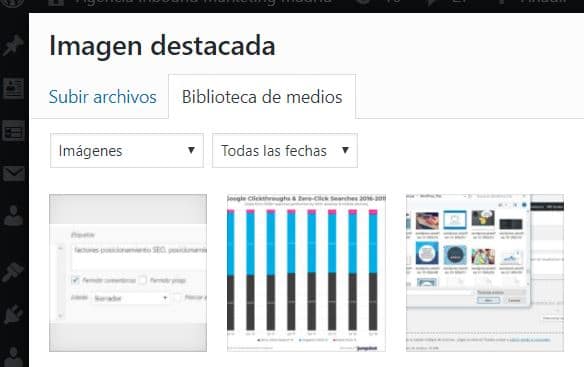
-
Meta descripción, título SEO, etc.
La meta descripción es una etiqueta HTML que proporciona una descripción del contenido de una página a los buscadores.
Esta no es visible desde el navegador, pero sí puedes encontrarla dentro de la sección <Head> del código de la página.
La meta descripción no es en sí un factor de posicionamiento, pero es importante por dos razones:
- Influye en las visitas ya que un usuario que ve tu página en los resultados del buscador decidirá hacer clic o no en ella, basándose en la información que lea en dicha descripción. Si ese texto es suficientemente persuasivo, las posibilidades de que el usuario entre en tu página se incrementan.
- Influye en la difusión, pues también es usada por las redes sociales asociadas a tu web y en las que se comparte la información.
-
Publicar la entrada y otras opciones
Para publicar la entrada, solamente tendremos que irnos a la columna derecha del editor y darle clic al botón “Publicar”. No obstante, si no deseas que se publique inmediatamente, puedes programarla para cualquier otra hora o fecha.
Crear Páginas en WordPress
WordPress te da la opción de crear páginas, que son como las entradas normales, pero han sido diseñadas para permanecer fijas en un sitio de la web. A continuación, conoceremos todo sobre ellas.
-
Añadir una nueva página

Para añadir una nueva página, solo nos tenemos que dirigir al Escritorio y entrar en la sección Páginas. Tienes la opción de editar la página de ejemplo al pulsar sobre la entrada que hallarás en la lista o puedes eliminarla y comenzar desde cero seleccionando Añadir nueva.
Solo debemos redactar los contenidos de la forma habitual y pulsa en Publicar o Actualizar, según corresponda.
-
Atributos de la página
Al añadir una nueva página podemos decidir si esta tiene jerarquía, es decir, si existe otra que sea superior a la que vamos a crear. El menú para configurar esto lo encontramos del lado derecho, en el editor de páginas.
Además, es posible escoger si la página que agregaremos contará con alguna plantilla especial, lo que dependerá del tema que estemos utilizando.
Publicar una página en WordPress y otras opciones
Para su publicación, tenemos que seguir unos sencillos pasos:
- Seleccionar un título para la página.
- Al igual que con otro tipo de post, debemos redactar, añadir enlaces, imágenes, etc.
- En la caja “Atributos de página” debemos seleccionar la opción “Sin superior” si se trata de una página principal y definir el tipo de plantilla.
- Luego, vamos al módulo Publicar y definimos la Visibilidad, Estatus, Programación y le damos a Publicar.
Menú en WordPress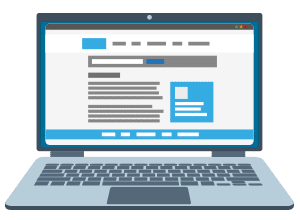
El menú son los enlaces de navegación que nos permiten movernos entre las páginas de nuestra web. Estos pueden variar dependiendo de nuestro tema, es necesario que tengamos en cuenta la función, ubicación y estructura que tendrá nuestro menú al momento de su creación.
De esta manera la experiencia de usuario será agradable para el público que visite la web. Es bueno tener pensada previamente una estructura ya que si los elementos no son ordenados correctamente los visitantes pueden confundirse.
Para configurar el menú principal de WordPress, nos dirigimos en el menú de administración de WordPress Apariencia > Menú.
A continuación, pulsamos en Crear un Nuevo Menú y configuramos un nombre para este menú, este nombre no lo verán tus usuarios es solo para que sea más fácil organizarlos.
Y después de poner el nombre pulsamos el botón azul Crear Menú.
Instalar plugins en WordPress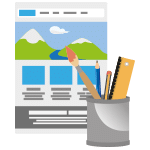
Los plugins son extensiones que instalamos en WordPress para optimizar alguna funcionalidad. Los encontramos gratuitos y prémium, con temáticas muy diversas y funciones casi infinitas, pero debemos ser mesurados e instalar solo los que sean necesarios para nuestra web, si no queremos afectar la velocidad de carga y arruinar la experiencia del usuario.
Estas extensiones se instalan en nuestro servidor, en la carpeta wp-content/plugins/. Tenemos tres maneras principales para instalarlas:
- Podemos buscar y seleccionar directamente el plugin que queremos instalar desde el panel Plugins>Añadir nuevo. Aquí todos son gratuitos.

- La segunda opción es subir el .zip desde Plugins>Añadir nuevo. De esta forma podemos instalar los prémium.
- Finalmente, tenemos la instalación vía FTP, la alternativa usada por los desarrolladores.
-
Plugins recomendados
Como ya mencionamos, existe una infinidad de plugins; sin embargo, entre los recomendados y más usados se encuentran, en primer lugar Yoast, seguido de Contact Form 7, Flamingo, WProcket, Visual Composer, Slider Revolution y Wocommerce.
El Yoast se ha convertido con el tiempo en un plugin casi obligatorio por su utilidad en términos de Posicionamiento SEO.
Administrar los comentarios en WordPress
Los comentarios son necesarios, pero debemos tener en cuenta que pueden ser usados para publicar spam o a veces un lector puede excederse y hacer algún comentario ofensivo, lo cual termina por perjudicar nuestra web. Por eso es recomendable ajustarlos, de modo que cualquier comentario que alguien envíe quedará pendiente de moderación.
-
Ajustes de los comentarios
Para hacer el ajuste de los comentarios solo debemos marcar la casilla dentro de Ajustes> Comentarios en el menú de administración, donde encontraremos varias opciones relacionadas con los pingbacks y trackbacks, dejar comentarios en artículos y páginas.
En la sección Otros ajustes podemos aprobar o no los comentarios, límites y restricciones, y ser más específicos en cuanto a lo que queremos aceptar o no, o la forma en que se muestran los comentarios.
Aquí aparecen exigencias como que el usuario nos suministre su nombre y correo, que se deban registrar en nuestra web para poder opinar, también recibir notificaciones por correo, entre otras.
-
Gestionar comentarios
Para la gestión de los comentarios de forma eficiente te ofrecemos una serie de recomendaciones:
- Si un lector te ha dedicado su tiempo redactando un comentario en tu post, las normas básicas indican que debes aceptarlo y procurar responderle.
- Para evitar el spam cuentas con el plugin Akismet instalado por defecto en WordPress, pero en realidad no es muy efectivo porque consume recursos y hace más lenta tu web. El plugin WP-Spamshield puede ser más conveniente.
- También existe un recurso para administrar manualmente los comentarios. En Administración Ajustes>Comentarios podemos crear una lista negra de IP o palabras prohibidas.
Importar y exportar contenidos de WordPress
WordPress nos trae esta útil herramienta que nos permitirá exportar e importar contenido de un lugar a otro, permitiéndonos generar copias en caso de que nuestro sitio web se vea comprometido.
Para utilizar dicha herramienta tendremos que dirigirnos a menú> Herramientas>opción Exportar.
Este proceso moverá la información en formatos de archivo XML.
La función importar se vale del plugin de WordPress.org llamado Importador de WordPress (WordPress Importer) que en instalaciones nuevas debe instalarse y habilitarse la primera vez que vaya a utilizarse.
Para acceder debemos seguir la ruta:
Herramientas>Importar>WordPress>Ejecutar Importador
El importador nativo de WordPress, nos permitirá importar los contenidos multimedia usando el archivo XML obtenido en el proceso de exportación.
Nestrategía cuenta con un grupo de expertos especializados en diseño web WordPress.
Si tienes una idea para tu sitio web en mente y necesitas que te ayudemos a materializarla, no dudes en ponerte en contacto, obtén una web optimizada y atractiva que sea de fácil usabilidad para los usarios.





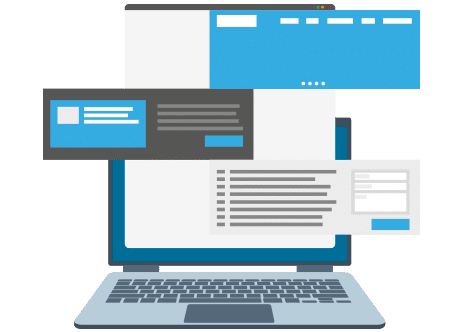
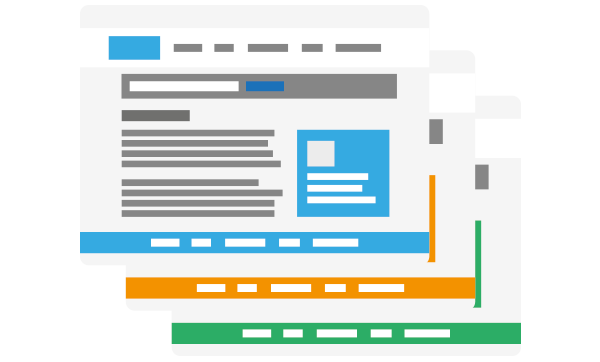






Dejar un comentario